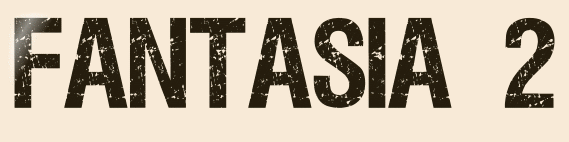 |

Deze tutorial is auteursrechtelijk beschermd door Alicia R. Designs, alle rechten voorbehouden.
Elke verspreiding, zonder voorafgaande schriftelijke toestemming is geheel verboden.
Elke gelijkenis met een andere tutorial is puur toeval.
Ik heb de les gemaakt in PaintShop Pro 2019 op 24-01-2022.
Ik heb de persoonlijke toestemming van Alicia om haar lessen te vertalen uit het Spaans.
Wil je deze vertaling linken, dan moet je Alicia daarvoor persoonlijk toestemming om vragen !!!
Ik ben alleen maar de vertaler, de auteursrechten liggen volledig bij Alicia.
Gracias Alicia, Puedo traducir tus tutoriales.
Besos Claudia.
Materialen :

Steek het Script "fantasia_2_aliciar" in de juiste map van jouw PSP versie : Scripts - Beperkt.
Steek de Selecties "sel 170 aliciar" in de juiste map van jouw PSP versie : Corel_12/Selecties.
Filters :
Eye Candy 5 : Impact - Extrude.
MuRa's Meister - Copies.
Flaming Pear - Glitterato en Flood.
Nik Software - Color Efex Pro 3.0 Complete.
Kleurenpallet :
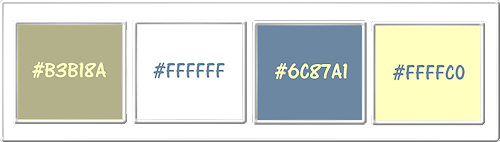
1ste kleur = #B3B18A
2de kleur = #FFFFFF
3de kleur = #6C87A1
4de kleur = #FFFFC0
Wanneer je met eigen kleuren werkt speel dan met de mengmodus en/of dekking naar eigen inzicht.
Klik op onderstaande banner om naar de originele les te gaan :

Voorbereidingen :
Open alle benodigde materialen in PSP.
Maak van elk een duplicaat via SHIFT + D en sluit de originele.
Sla regelmatig je werkje tussendoor op als psp-image formaat,
als PSP er dan plotseling mee zou stoppen, dan moet je niet telkens alles opnieuw maken.

OPGELET !!! Naargelang de gebruikte kleuren, kunnen de Mengmodus en de Laagdekking verschillen. |

1.
Open een Nieuwe afbeelding van 988 x 600 px, transparant.

2.
Selecties - Selectie laden/opslaan - Selectie laden vanaf schijf : sel 170 aliciar
Opgelet : de selectie staat helemaal onderaan je werkje
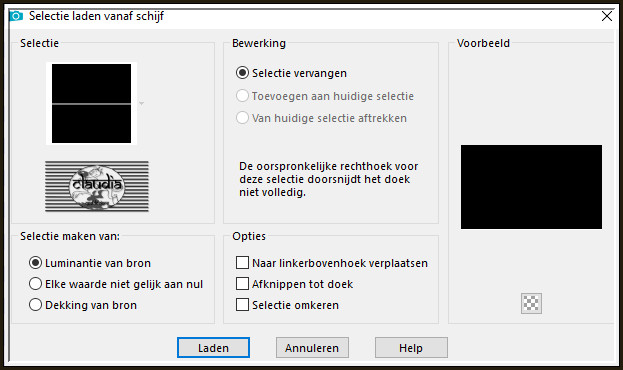

3.
Vul de selectie met de 1ste kleur.
Selecties - Niets selecteren.

4.
Effecten - Insteekfilters - Alien Skin Eye Candy 5 : Impact - Extrude :
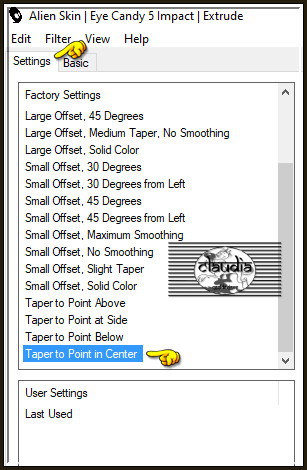
Highlight Color = 2de kleur
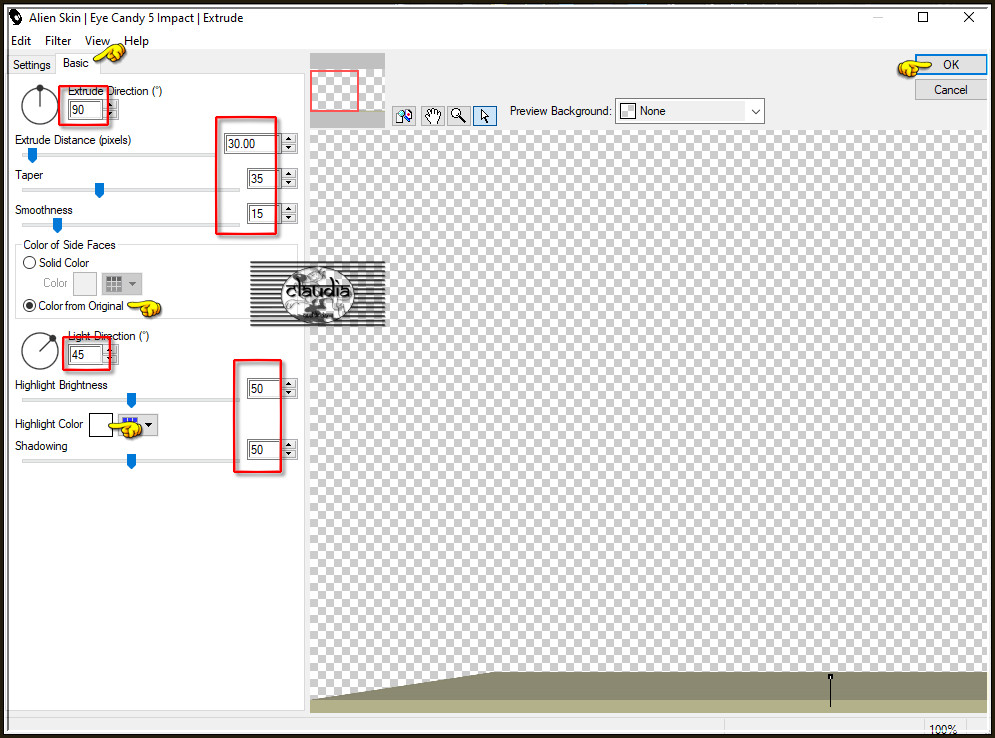

5.
Effecten - Insteekfilters - Alien Skin Eye Candy 5 : Impact - Extrude : de instellingen staan goed.
Je werkje ziet er nu zo uit :
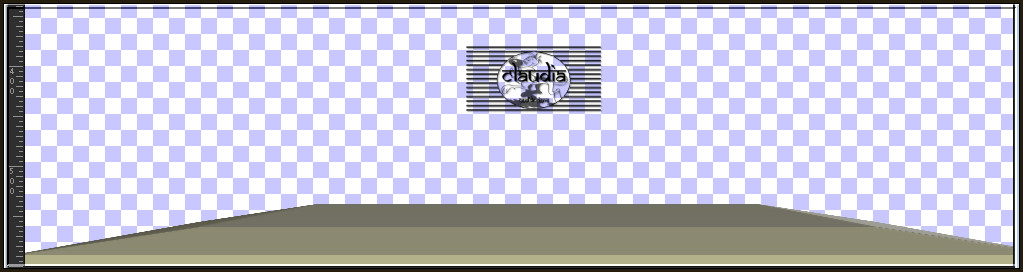

6.
Effecten - Insteekfilters - MuRa's Meister - Copies : BG Color = 2de kleur
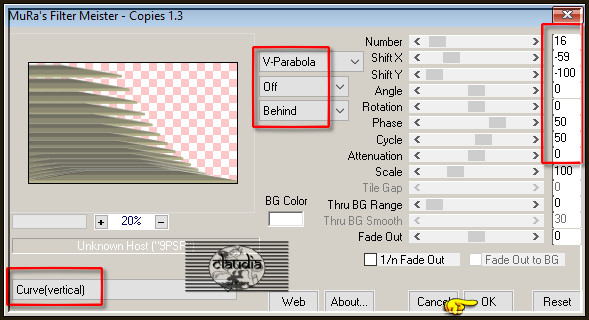

7.
Effecten - Geometrische effecten - Scheeftrekking :
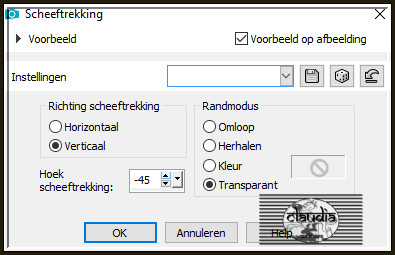

8.
Lagen - Dupliceren.
Afbeelding - Spiegelen - Horizontaal spiegelen.
Lagen - Samenvoegen - Zichtbare lagen samenvoegen.

9.
Effecten - Geometrische effecten - Cirkel :
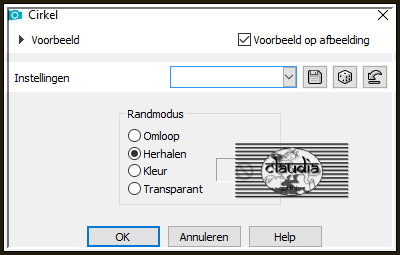

10.
Lagen - Dupliceren.
Effecten - Vervormingseffecten - Bolvorm :
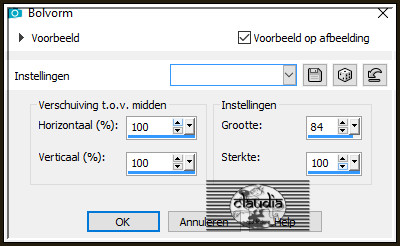

11.
Lagen - Dupliceren.
Afbeelding - Spiegelen - Horizontaal spiegelen.
Lagen - Samenvoegen - Omlaag samenvoegen.

12.
Effecten - Textuureffecten - Textuur : (= Kleine stenen of Corel_15_045)
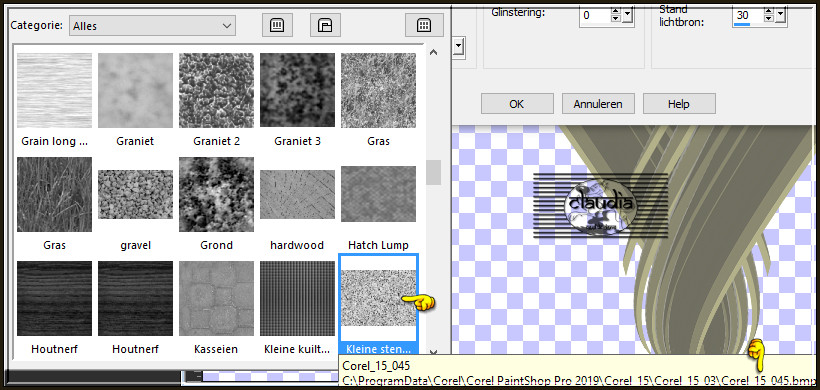
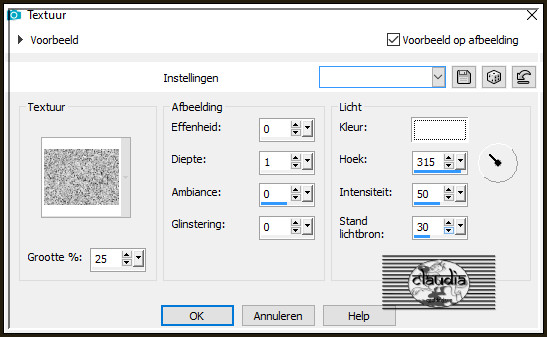
Activeer de laag er net onder in het Lagenpallet (= Samengevoegd).
Effecten - Textuureffecten - Textuur : de instellingen staan goed.

13.
Effecten - 3D-Effecten - Slagschaduw :
Verticaal = 11
Horizontaal = -14
Dekking = 73
Vervaging = 56
Kleur = Zwart (#000000)

14.
Herhaal nogmaals de Slagschaduw maar zet nu Verticaal op -11 en Horizontaal op 14.

15.
Lagen - Nieuwe rasterlaag.
Lagen - Schikken - Achteraan.
Vul deze laag met de 3de kleur.

16.
Lagen - Nieuwe rasterlaag.
Effecten - Insteekfilters - Flaming Pear - Glitterato :
Kleuren : 1 = #3B419D / 2 = #6A839B / 3 = #E0E3EC / 4de = #E3C78E
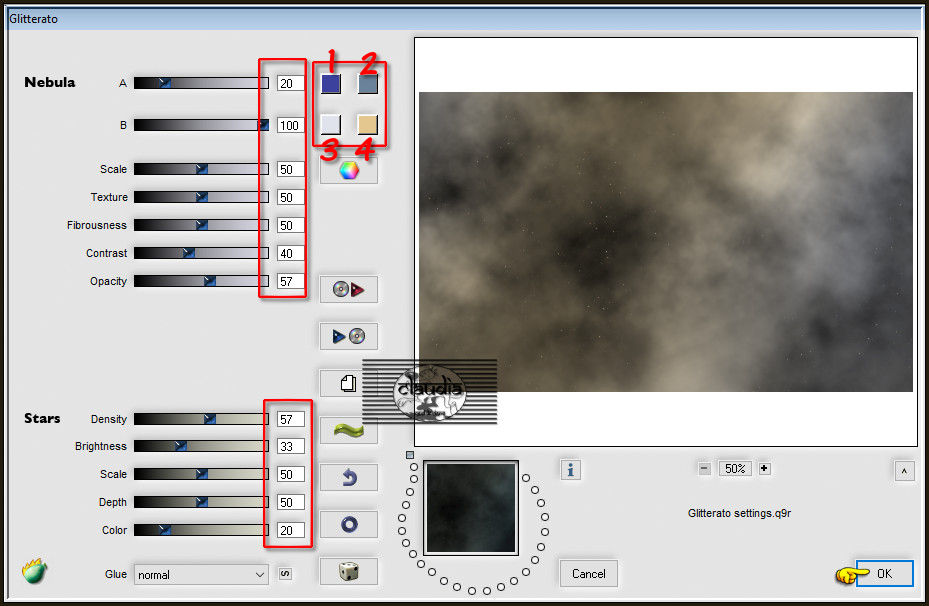

17.
Pas het volgende filter toe op de bovenste 3 lagen in het Lagenpallet.
(= Kopie van Samengevoegd, Samengevoegd en Raster 2).
Effecten - Insteekfilters - Nik Software - Color Efex Pro 3.0 Complete :
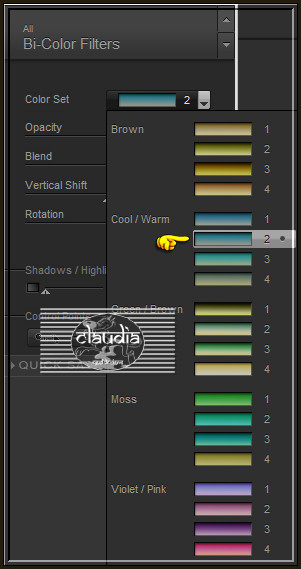
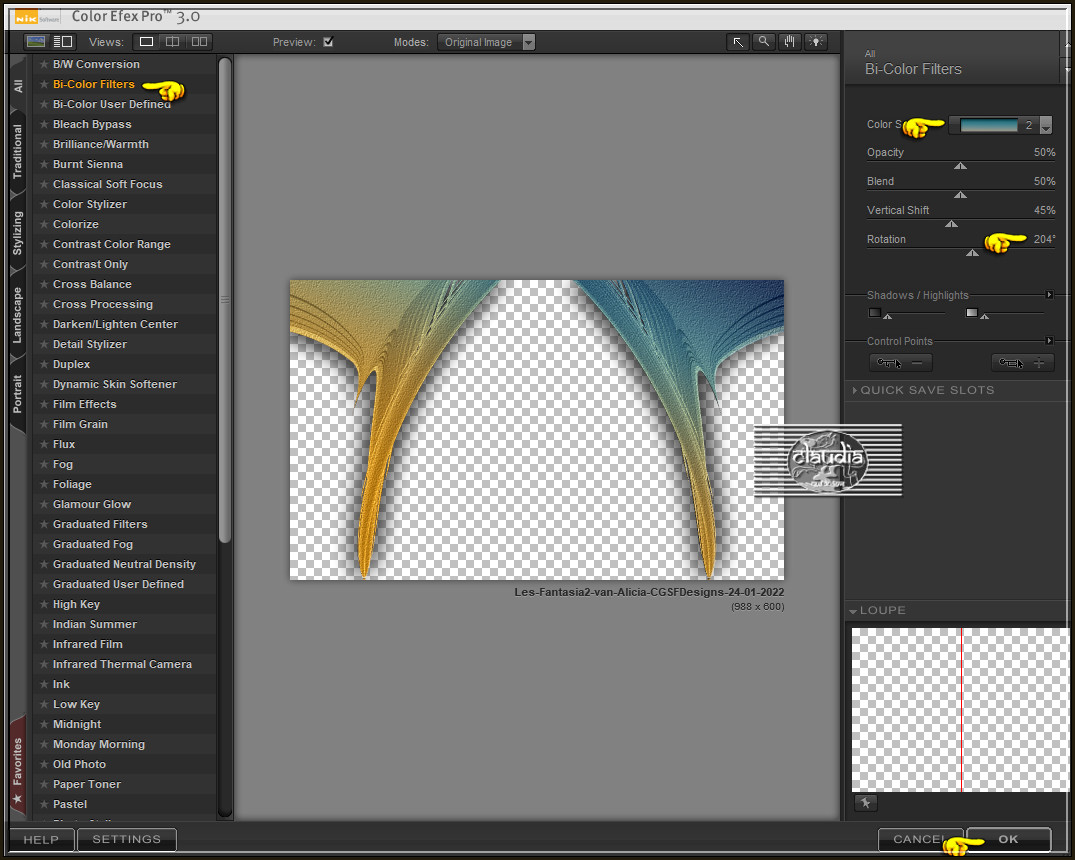

18.
De laag "Raster 2" is nu de actieve laag.
Lagen - Schikken - Omhoog.
Het Lagenpallet ziet er nu zo uit :
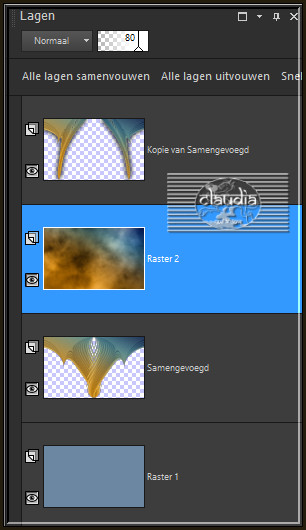

19.
Activeer het Scriptgereedschap (als je deze nog niet hebt : Beeld - Werkbalken - Script).
Zoek het Script "fantasia_2_aliciar" en duk op de blauwe pijl om het Script te starten :

Het Script stopt vanzelf. Het duurt wel even want er worden veel handelingen gedaan.
Als de bovenste laag actief staat, dan is het Script klaar.

20.
De bovenste laag is nu de actieve laag (= Kopie van Samengevoegd).
Aanpassen - Helderheid en contrast - Helderheid/contrast :
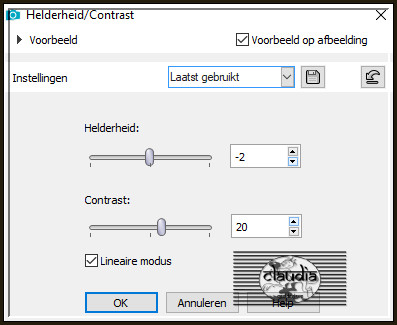

21.
Activeer de 2de laag onderaan (= Samengevoegd).
Effecten - Insteekfilters - Flaming Pear - Flood : Kleur = 4de kleur
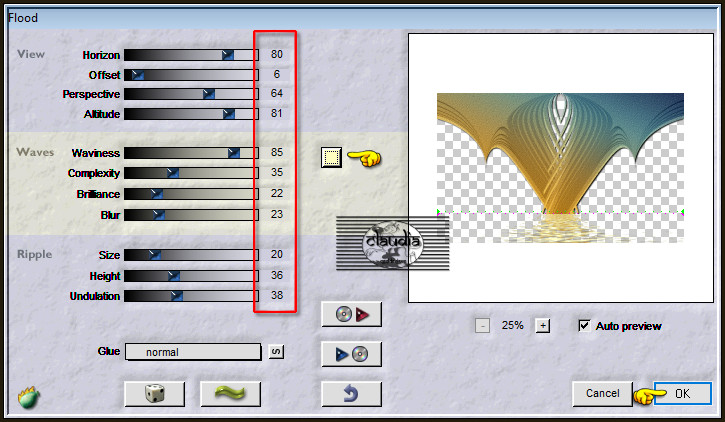

22.
Activeer de laag er net boven in het Lagenpallet (= Raster 2).
Open uit de materialen de tube "Mist_IFeelYou_M.Juda_DragonBlu0808".
Bewerken - Kopiëren.
Ga terug naar je werkje.
Bewerken - Plakken als nieuwe laag.

23.
Afbeelding - Formaat wijzigen : 90%, formaat van alle lagen wijzigen niet aangevinkt.
Aanpassen - Scherpte - Verscherpen.
Plaats de tube iets naar onderen en mooi in het midden van de boog :


24.
Afbeelding - Randen toevoegen : 30 px met de 2de kleur, Symmetrisch aangevinkt.
Afbeelding - Formaat wijzigen : 950 px, breedte, formaat van alle lagen wijzigen aangevinkt.
Aanpassen - Scherpte - Verscherpen.

25.
Open uit de materialen het watermerk van Alicia "Marca de Agua".
Bewerken - Kopiëren.
Ga terug naar je werkje.
Bewerken - Plakken als nieuwe laag.
Plaats het watermerk naar eigen inzicht.
Lagen - Nieuwe rasterlaag.
Plaats hierop jouw watermerk.
Lagen - Samenvoegen - Alle lagen samenvoegen.
Sla je werkje op als JPG-formaat en daarmee ben je aan het einde gekomen van deze mooie les van Alicia.
© Claudia - Januari 2022.





